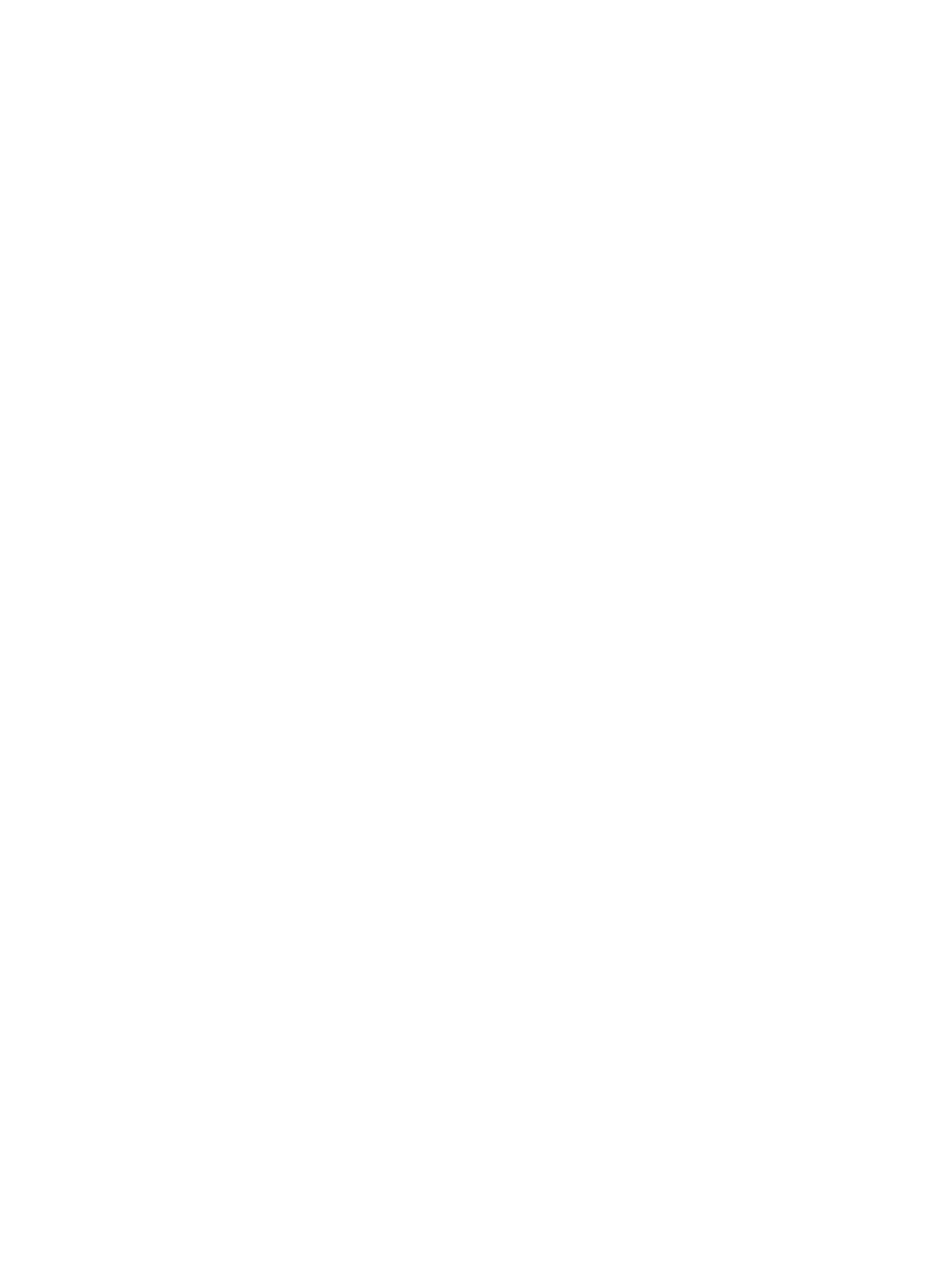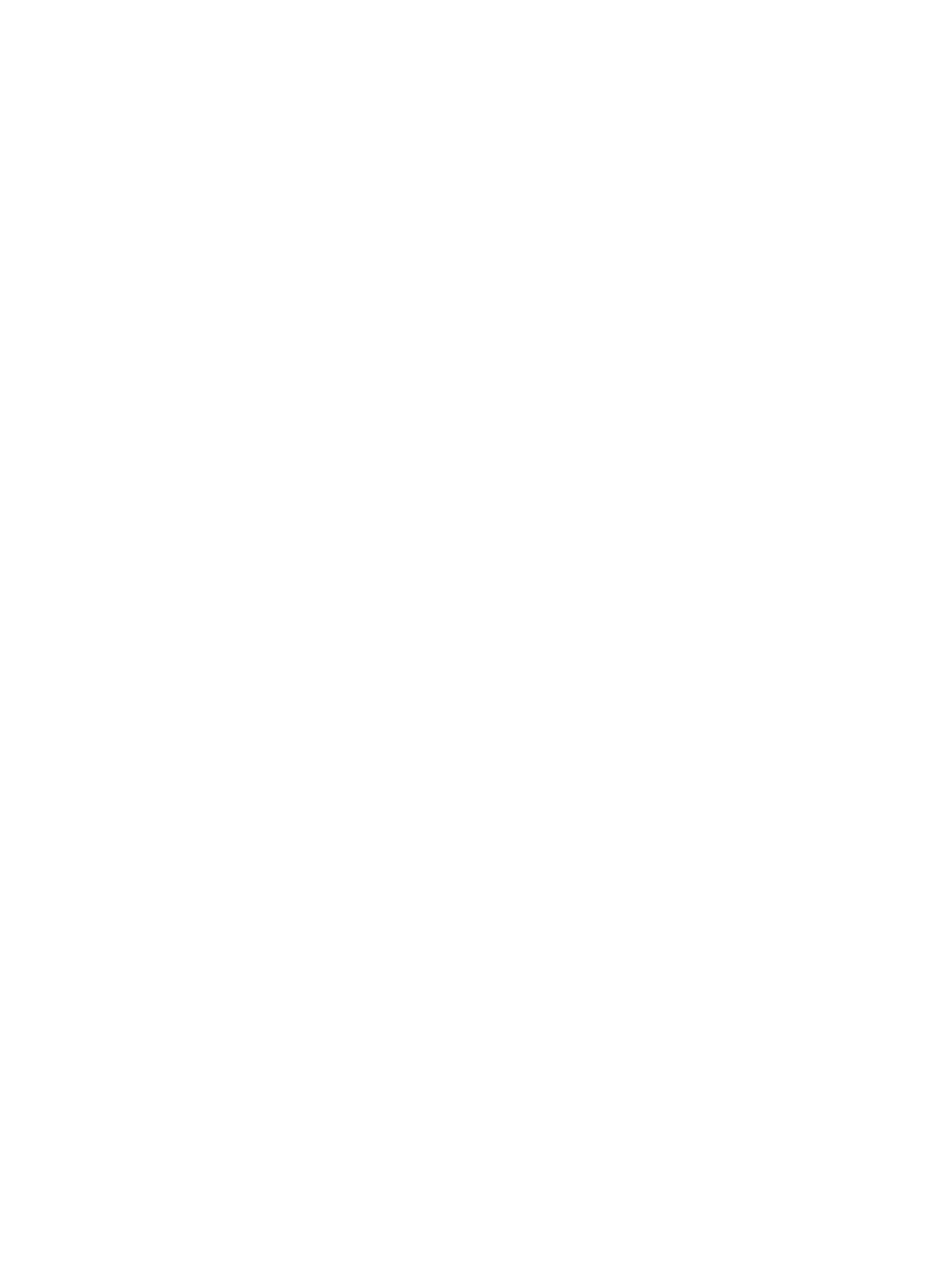
Inhaltsverzeichnis
Anmerkungen, Vorsichtshinweise und Warnungen........................................................... 0
Kapitel 1: Arbeiten am Computer.................................................................................................5
Vor der Arbeit an Komponenten im Innern des Computers......................................................................................5
Ausschalten des Computers.....................................................................................................................................6
Nach der Arbeit an Komponenten im Innern des Computers...................................................................................7
Kapitel 2: Entfernen und Einbauen von Komponenten.............................................................9
Empfohlene Werkzeuge............................................................................................................................................9
Entfernen der Secure-Digital-Karte (SD)..................................................................................................................9
Einsetzen der Secure Digital (SD)-Karte...................................................................................................................9
Entfernen des Akkus.................................................................................................................................................9
Einsetzen des Akkus...............................................................................................................................................10
Entfernen der Abdeckung.......................................................................................................................................10
Einbauen der Abdeckung.......................................................................................................................................11
Entfernen des Speichermoduls..............................................................................................................................11
Einbauen des Speichermoduls...............................................................................................................................12
Entfernen der Festplattenbaugruppe......................................................................................................................12
Einbauen der Festplattenbaugruppe......................................................................................................................13
Entfernen der Baugruppe des optischen Laufwerks..............................................................................................14
Einbauen der Baugruppe des optischen Laufwerks...............................................................................................15
Entfernen der Tastatur............................................................................................................................................15
Einsetzen der Tastatur............................................................................................................................................17
Entfernen der Wireless-Mini-Card.........................................................................................................................17
Installieren der Wireless-Mini-Card.......................................................................................................................17
Entfernen der Handballenstütze.............................................................................................................................17
Einsetzen der Handballenstütze.............................................................................................................................21
Entfernen der Eingabe/Ausgabe-Platine (E/A-Platine)...........................................................................................21
Einsetzen der Eingabe/Ausgabe-Platine (E/A-Platine)...........................................................................................22
Entfernen der Knopfzellenbatterie..........................................................................................................................22
Einsetzen der Knopfzellenbatterie..........................................................................................................................22
Entfernen der Systemplatine..................................................................................................................................22
Einbauen der Systemplatine...................................................................................................................................25
Entfernen des Kühlkörpers.....................................................................................................................................25
Einbauen des Kühlkörpers......................................................................................................................................26
Entfernen der Lautsprecher....................................................................................................................................26